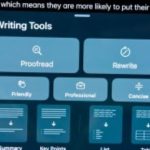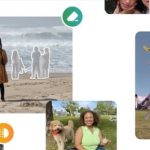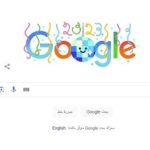تكنولوجيا – طريقة استخدام أدوات التعديل الجديدة فى صور جوجل.. خطوات
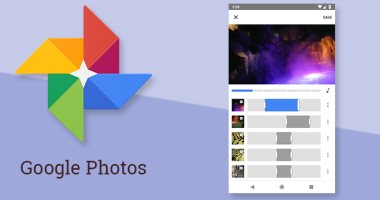
البوكس نيوز – تكنولوجيا – نتحدث اليوم حول طريقة استخدام أدوات التعديل الجديدة فى صور جوجل.. خطوات والذي يثير الكثير من الاهتمام والجدل عبر مواقع التواصل الاجتماعي وكما سنتناول بالتفصيل حول طريقة استخدام أدوات التعديل الجديدة فى صور جوجل.. خطوات، وتعد هذا المقالة جزءًا من سلسلة المقالات التي ينشرها البوكس نيوز بشكل عام.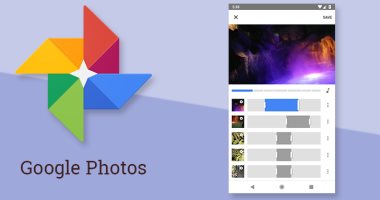
وتقوم جوجل بتحديث أدوات التحرير هذه بانتظام، وقد وصلت للتو ترقية مهمة على الويب، هناك ميزات جديدة هنا (بعضها كان متاحًا سابقًا فقط على تطبيق Android)، بما في ذلك ملفات تعريف الألوان المعدة مسبقًا والمزيد من التحكم الدقيق في الميزات الحالية مثل ضبط السطوع والتباين.
كل ما عليك فعله لتجربتها هو فتح متصفحك والانتقال إلى صور جوجل ، افتح صورة وانقر على زر التعديل في الزاوية العلوية اليمنى (يبدو كسلسلة من أشرطة التمرير)، وستكون في واجهة التحرير، والتي ستظهر كشريط جانبي على الجانب الأيمن من الشاشة.
– هناك أربع لوحات تعديل مختلفة (خمسة، إذا كنت مشتركًا في Google One)، وسنخبرك بموضوع كل واحدة منها.
– بعض خيارات التحرير حصرية لمشتركي Google One؛ وسيتم وضع علامة على هذه الخيارات على شاشتك برقم 1 في دائرة.
– الاقتراحات (رمز النجمة) هي ميزة جديدة مشابهة لتلك التي كانت جزءًا من تطبيق Android Photos.
– ستظهر اقتراحات مختلفة لصور مختلفة حسب محتواها. على سبيل المثال، يطبق الخيار Enhance نطاقًا من التحسينات، بينما يقوم Warm وCool بضبط درجة الحرارة الإجمالية للصورة.
إذا كنت مشتركًا في Google One، فإن اختياراتك ستكون أوسع، تتضمن بعض هذه الميزات Blur، الذي يسلط الضوء على الألوان الأمامية؛ والديناميكية، التي تطبق معالجة HDR لإبراز التفاصيل في المناطق الداكنة والفاتحة.
ما عليك سوى النقر فوق أي من هذه الخيارات المقترحة لمعرفة كيفية تغيير مظهر الصورة والنقر مرة أخرى لإزالة المعالجة والعودة إلى المظهر الأصلي.
إنها طريقة مفيدة للسماح لخوارزميات التحليل في جوجل باتخاذ القرار بشأن كيفية جعل صورك تبدو في أفضل حالاتها.
علامة التبويب “اقتصاص” (أيقونة علامات الزاوية والأسهم) هي المكان الذي يمكنك من خلاله قص الصورة وتدويرها.
كان الاقتصاص متاحًا سابقًا في واجهة التحرير، ولكن الجديد هو نسب العرض إلى الارتفاع المحددة مسبقًا والتي يمكنك الاختيار من بينها – مما يعني أنه يمكنك الوصول إلى شكل الصورة وحجمها الذي تحتاجه بسرعة أكبر.
-حدد أيًا من نسب العرض إلى الارتفاع، إذا لم يكن صحيحًا تمامًا، فاستخدم المقابض الموجودة في زوايا التحديد لضبطه.
-انقر واسحب داخل نافذة تحديد الاقتصاص (يتغير المؤشر إلى رمز اليد) لتغيير أي جزء من الصورة يركز عليه الاقتصاص.
-انقر واسحب على طول الشريط الموجود أسفل الصورة، والمميز بسلسلة من الزوايا، لتغيير دوران الصورة
– انقر فوق زر التدوير الموجود على يسار الشريط لتدوير الصورة بمقدار 90 درجة في اتجاه عكس اتجاه عقارب الساعة.
-انقر فوق “إعادة تعيين” للتراجع عن كافة التغييرات التي أجريتها في علامة التبويب هذه والعودة إلى الإطار الأصلي والتدوير.
وفي نهاية مقالتنا إذا كان لديك أي اقتراحات أو ملاحظات حول الخبر، فلا تتردد في مرسلتنا، فنحن نقدر تعليقاتكم ونسعى جاهدين لتلبية احتياجاتكم وتطوير الموقع بما يتناسب مع تطلعاتكم ونشكرًكم علي زيارتكم لنا، ونتمنى لكم قضاء وقت ممتع ومفيد معنا.